电脑本地连接受限制或无连接的解决方法 如何解决电脑本地连接受限制或无连接
时间:2017-07-04 来源:互联网 浏览量:702
今天给大家带来电脑本地连接受限制或无连接的解决方法,如何解决电脑本地连接受限制或无连接,让您轻松解决问题。
本地连接受限制或无连接这样的问题我们经常碰到,本地连接受限制或无连接的提示是任务栏的本地连接图标上面出现黄色感叹号!遇到本地连接受限制或无连接的问题怎么办呢? 这里小编就来为大家分享解决办法! 供大家参考!!具体方法如下:
解决方法1:
1右键点击“我的电脑”, 然后点击“属性”!!
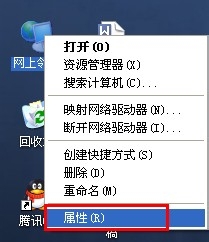 2
2然后右键点击“本地连接”, 然后点击“修复”选项!!
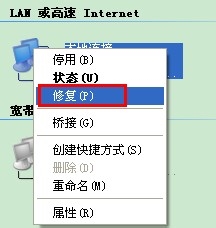 3
3然后等待修复完成 , 一般修复之后就可以解决本地连接受限制或无连接的问题!

解决方法2:
1一般如果上面的方法解决不了,就可以试试下面的这个方法,还是想方法一第一个步骤, 先打开网上邻居!!然后右键点击本地连接, 然后点击“停用”按钮!!
 2
2停用之后在右键点击“本地连接”!然后在点击“启用按钮”! 然后就OK啦!!
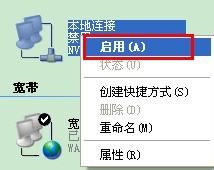
解决方法3:
1进入网上邻居,然后右键点击“本地连接”,然后选择属性!
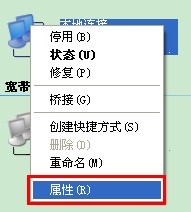 2
2然后选择“Internet 协议”, 然后点击“属性按钮”!!
 3
3然后选择自动获取IP地址, 然后点击确定。 然后重启电脑即可!!
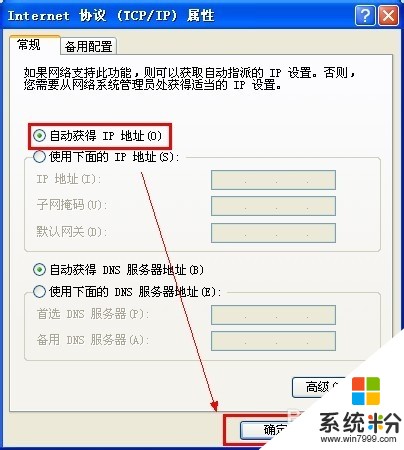
解决方法4:
1首先我们需要先记清楚电脑的DNS, 这些可以在同一个路由器下面的其他电脑上面查看,或者也可以在自己电脑上面查看,进入网上邻居, 左键双击本地连接!然后切换到支持。 然后点击“详细信息”按钮!!
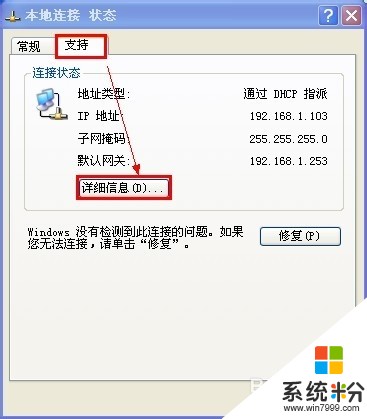 2
2然后在这里就可以看到DNS地址!记住DNS和默认网关的地址即可!
 3
3或者是点击“开始”-“运行”,然后输入CMD。 然后确认, 进入之后输入 ipconfig/all 。 然后就可以看到DNS地址了!!
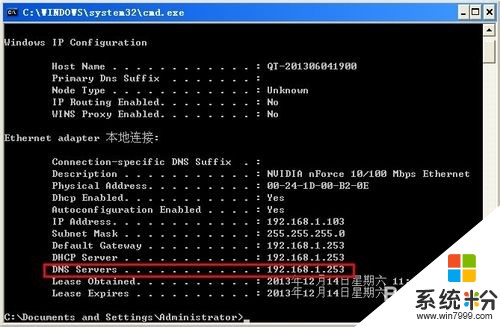 4
4然后按照方法三, 进入到IP设置页面, 这里DNS 和 默认网关输入你电脑刚刚查询的。 要改变的地方就是IP地址, IP地址修改为:192.168.1.*** , 其中我标记的*** 输入1-255的数字! 前面的不变。 输入之后点击确定即可!!

以上就是电脑本地连接受限制或无连接的解决方法,如何解决电脑本地连接受限制或无连接教程,希望本文中能帮您解决问题。
相关教程
- ·本地连接受限或无连接的解决方案 本地连接受限或无连接该如何处理
- ·怎么解决电脑本地连接受限制或无连接 电脑本地连接受限制或无连接的解决措施
- ·如何处理电脑出现本地连接受限制或无连接叹号的问题。 解决电脑出现本地连接受限制或无连接叹号问题的方法。
- ·电脑本地连接受限制如何解决 电脑本地连接受限制的解决方法
- ·如何解决电脑出现受限制或无连接 电脑出现受限制或无连接的解决方法
- ·电脑上不了网 网络受限 或无连接的解决方法有哪些 电脑上不了网 网络受限 或无连接如何解决
- ·戴尔笔记本怎么设置启动项 Dell电脑如何在Bios中设置启动项
- ·xls日期格式修改 Excel表格中日期格式修改教程
- ·苹果13电源键怎么设置关机 苹果13电源键关机步骤
- ·word表格内自动换行 Word文档表格单元格自动换行设置方法
电脑软件热门教程
- 1 妖精剑士F美丽的贝壳如何获得 艾琳线达成条件
- 2 苹果电脑设置u盘启动的方法 苹果电脑设置u盘启动的操作步骤
- 3 鲁大师如何检测手机 鲁大师检测手机的方法
- 4工作中重要的扫描的文件怎么转为可编辑文字 工作中重要的扫描的文件转为可编辑文字的方法
- 5outlook邮箱怎么预览邮件内容 如何调整Outlook2013邮件预览窗口大小
- 6平安WIFI怎样验证手机号码? 平安WIFI验证手机号码的方法
- 7用电脑自带画图软件怎样简单修复照片 用电脑自带画图软件简单修复照片的方式有哪些
- 8有道云笔记怎么恢复历史记录。 有道云笔记恢复历史记录的方法。
- 9数码录音笔如何使用 数码录音笔使用的方法
- 10如何下载音乐到iphone 下载音乐到iphone的方法
